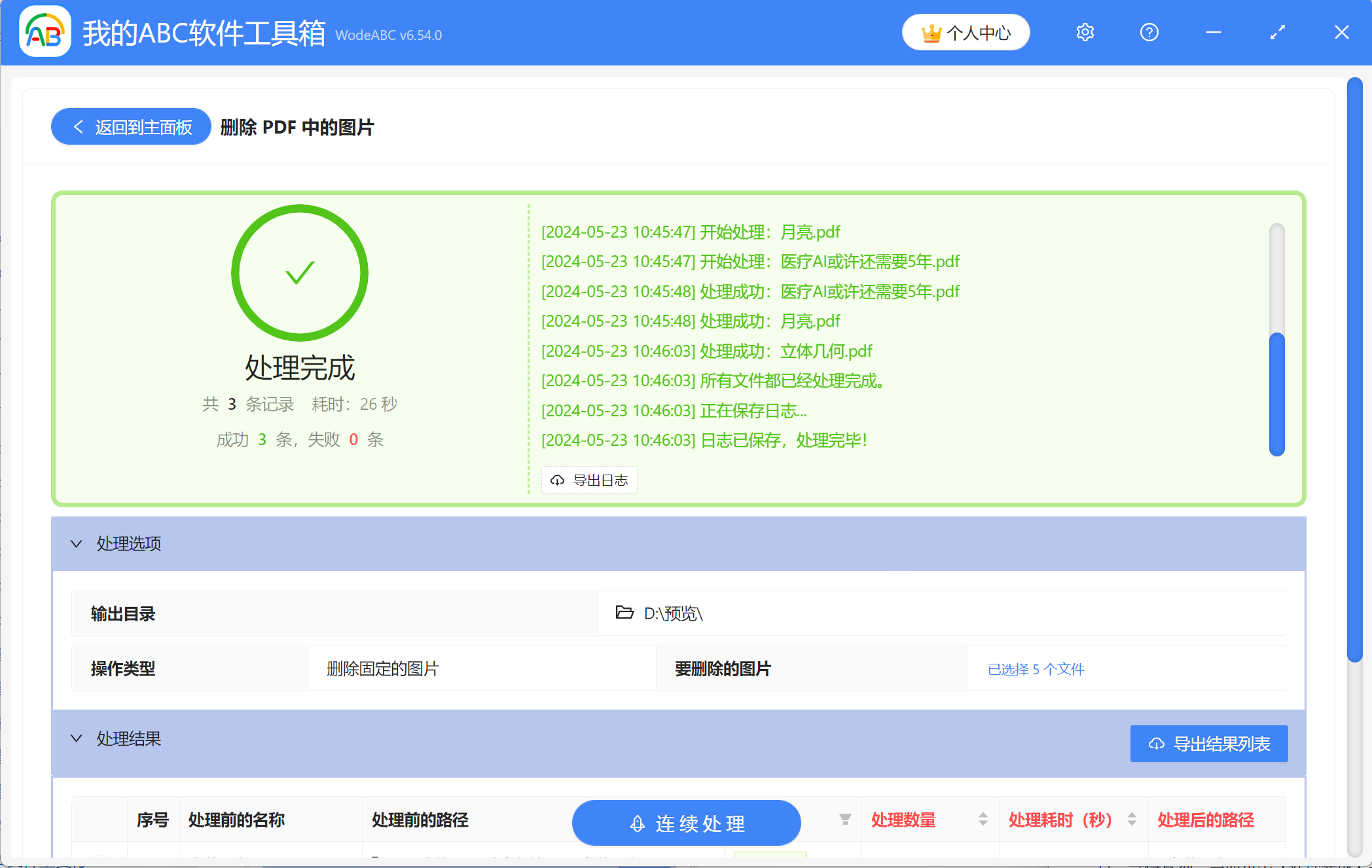如何一次性删除大量PDF文件中的指定图片
翻译:简体中文,更新于:2024-05-23 11:00
概要:在工作中,我们经常会需要搜集资料,同事之间也会分享各种各样包含了有用资料的PDF文件。但是这些PDF文件中可能会有一些素材和图片是多余无用的,我们在整理资料的时候需要将它们删掉,这样也能减少文件的大小,加快传输速度,还能避免占用电脑或手机过多的储存空间。将一个PDF文件中的几张图片删去还不算麻烦,可以借助PDF编辑器调整下,但如果是要同时删除多个PDF文件中的某几张指定图片,很多人可能会觉得很困难。不用担心,接下来就给大家分享一个高效简单的方法,不仅能快速删除PDF文件中的某几张指定图片,还能实现批量操作。
使用场景
当PDF文件中存在大量图片,只想要删除某些不必要、错误图片,不想影响到其他有用图片时,可以利用软件先指定需要删除的图片,再进行批量删除。不仅支持同时删除多个PDF文件中的固定图片,还支持一次性删除多个PDF文件中的全部图片。
效果预览
处理前:
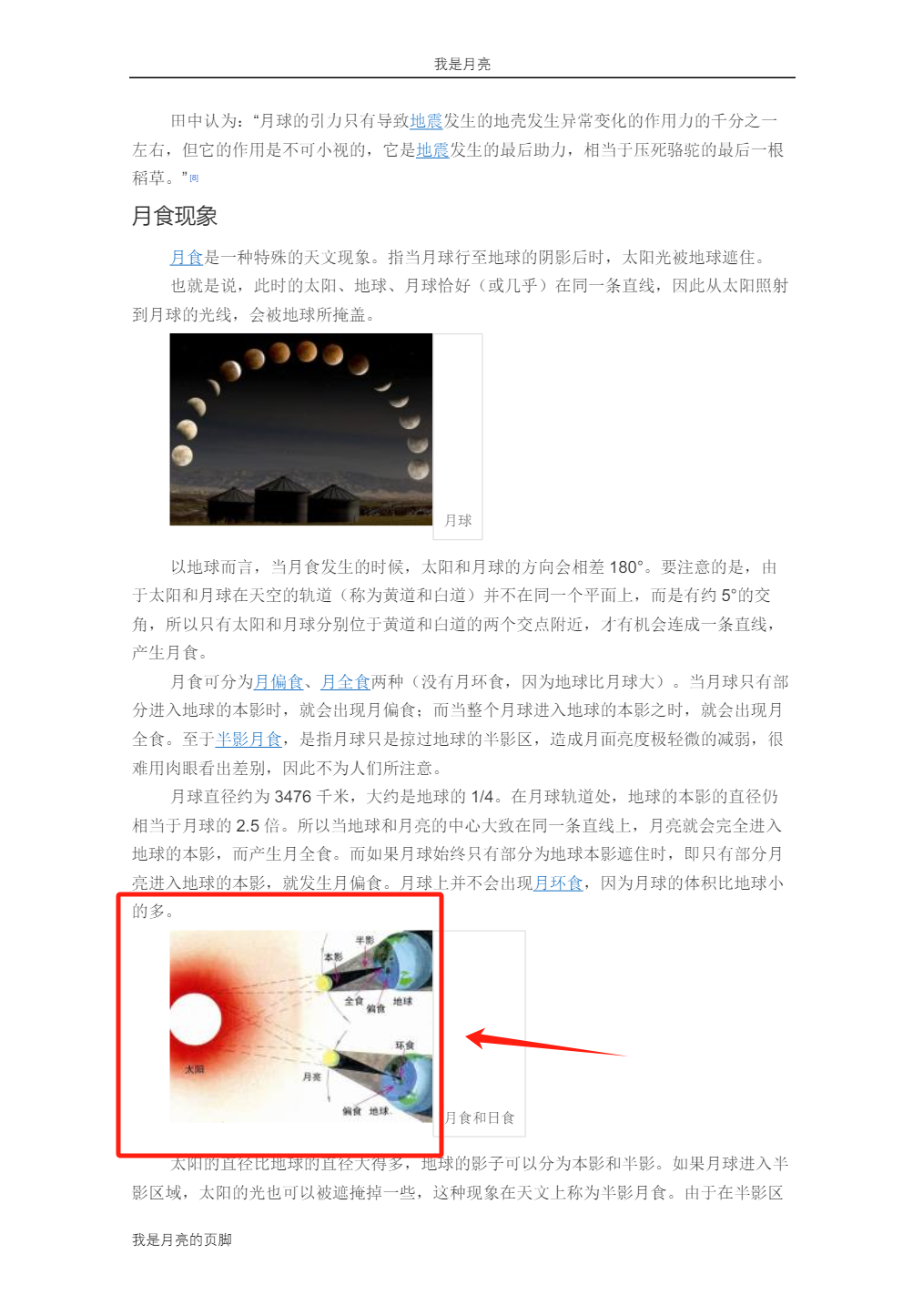
处理后:
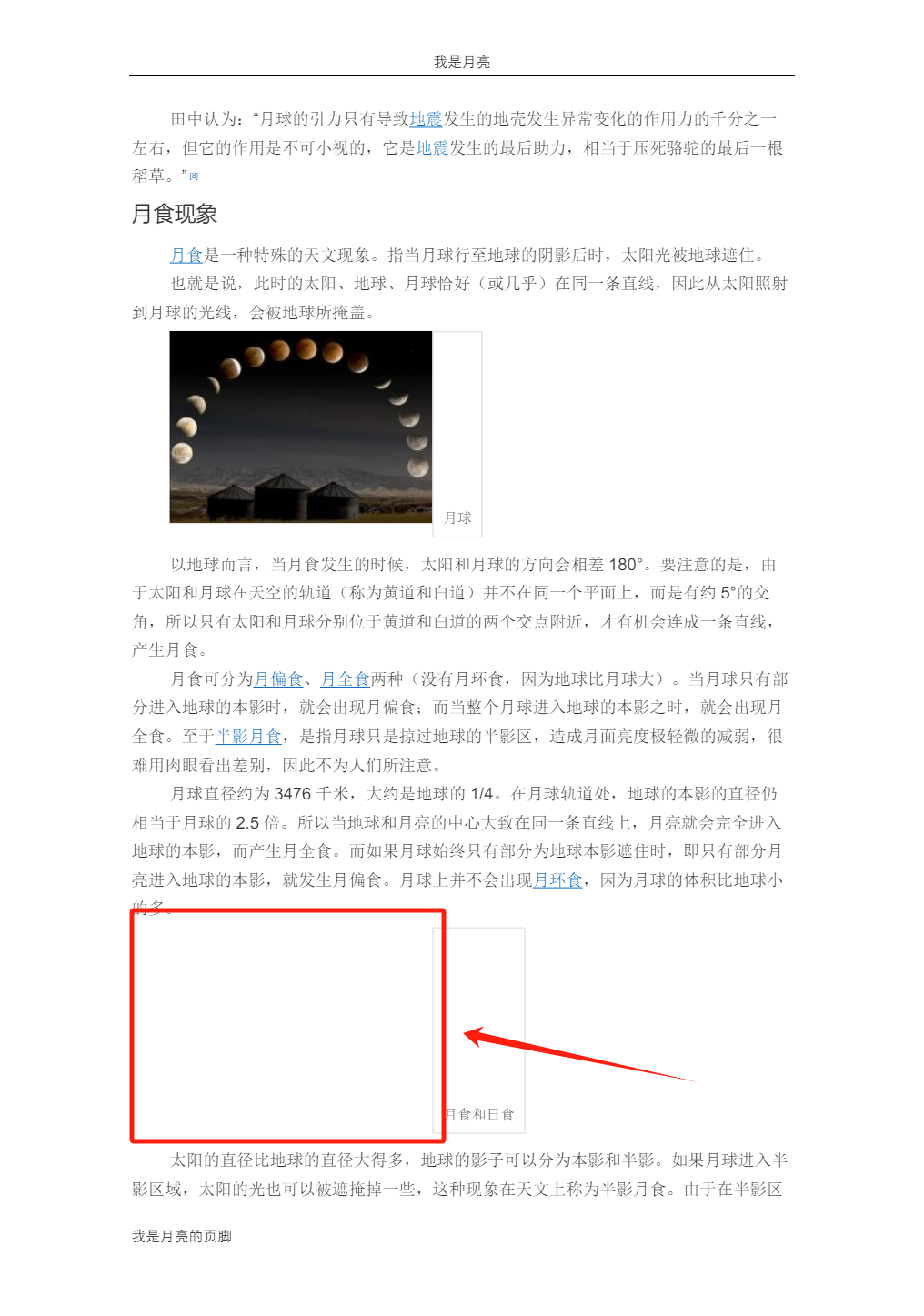
操作步骤
1、在删除PDF文件中的固定或指定的图片前,我们需要先将PDF文件中的原图先全部提取出来,然后才能使用删除功能。先打开【我的ABC软件工具箱】,点击【数据提取】,找到【提取文档中的图片】这个功能。
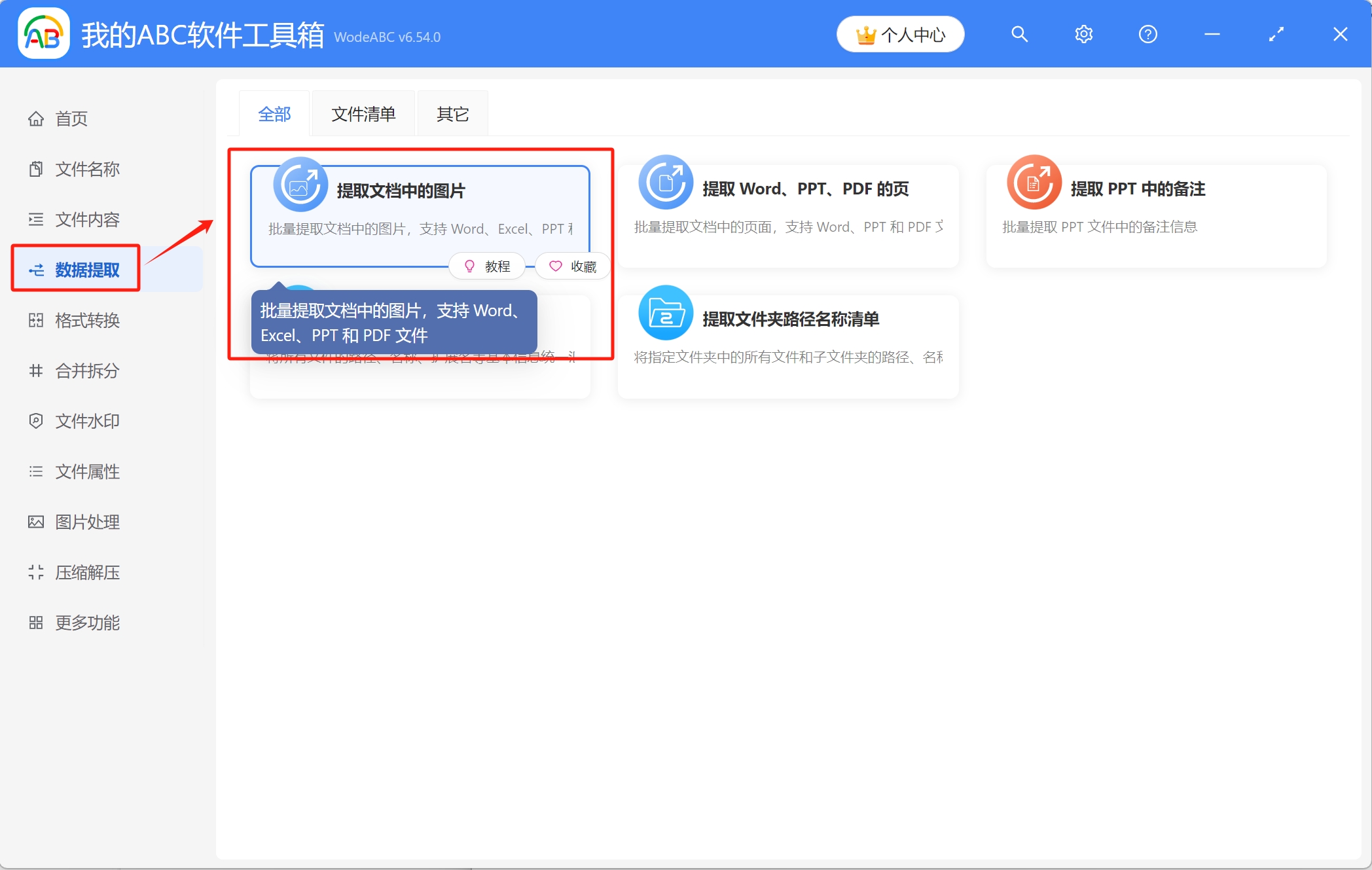
2、将需要删除指定图片的PDF文件添加到下面的列表里,有直接拖放、添加文件和从文件夹中批量导入文件中这三种方式,可通过任意一种方式来导入文件。添加好文件后,进入下一步。
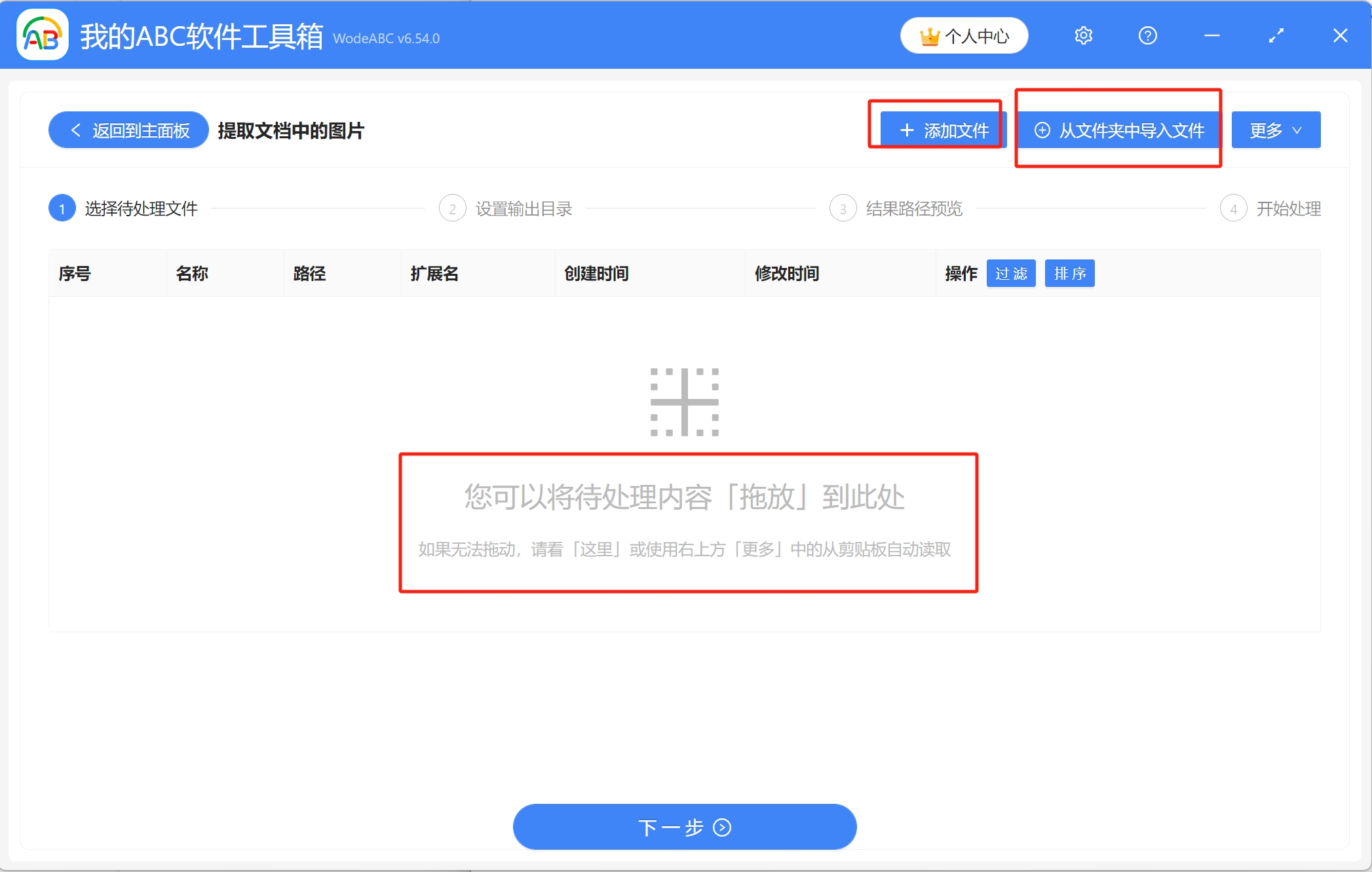
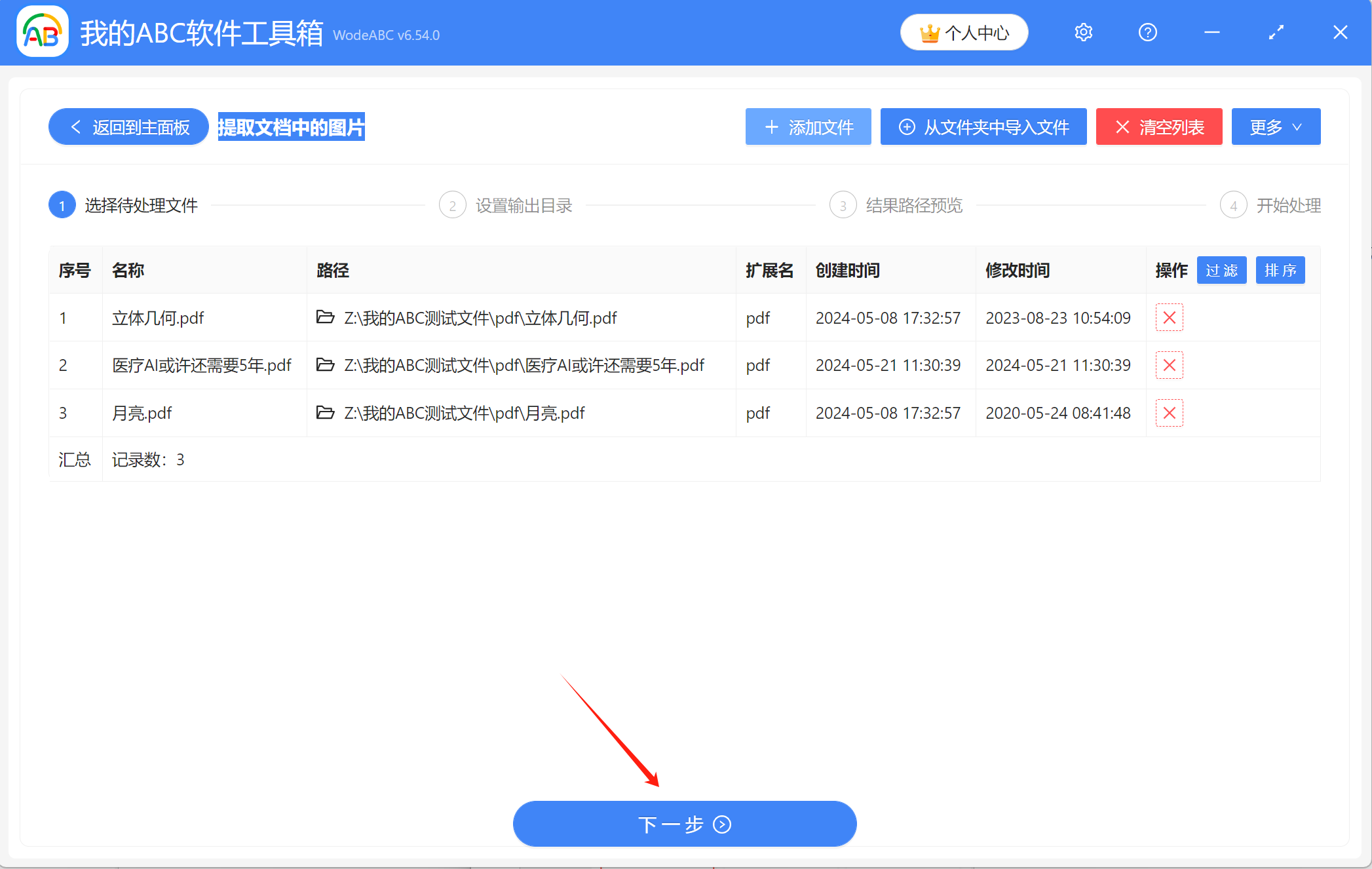
3、点击【浏览】设置好从文件中提取的原图的保存位置,点击下一步,预览一下结果路径,确认没问题后就可以进行最终的处理了。
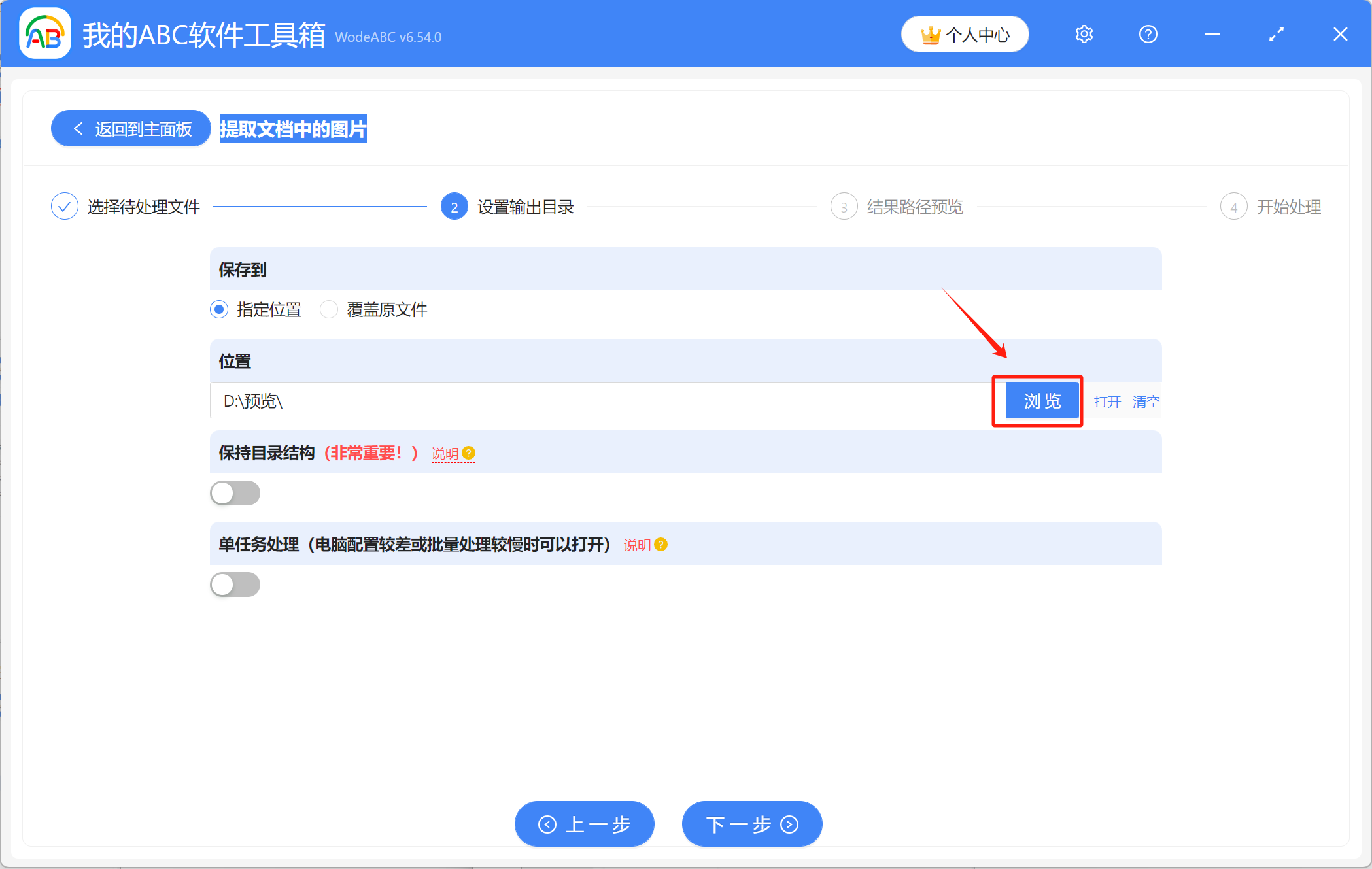
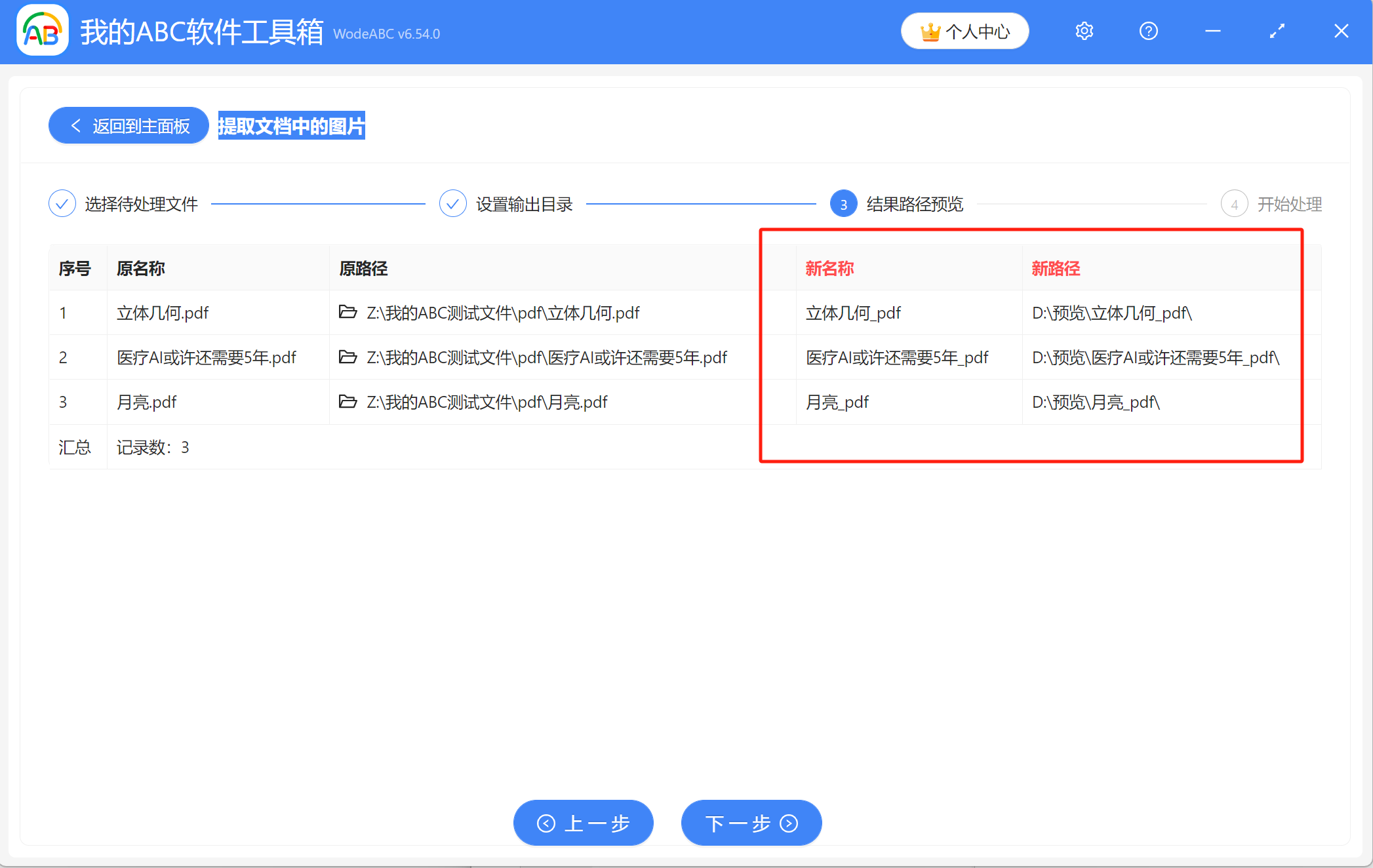
4、等待片刻,当显示出【处理完成】字样,表示成功完成了对PDF文件中所有图片的提取。
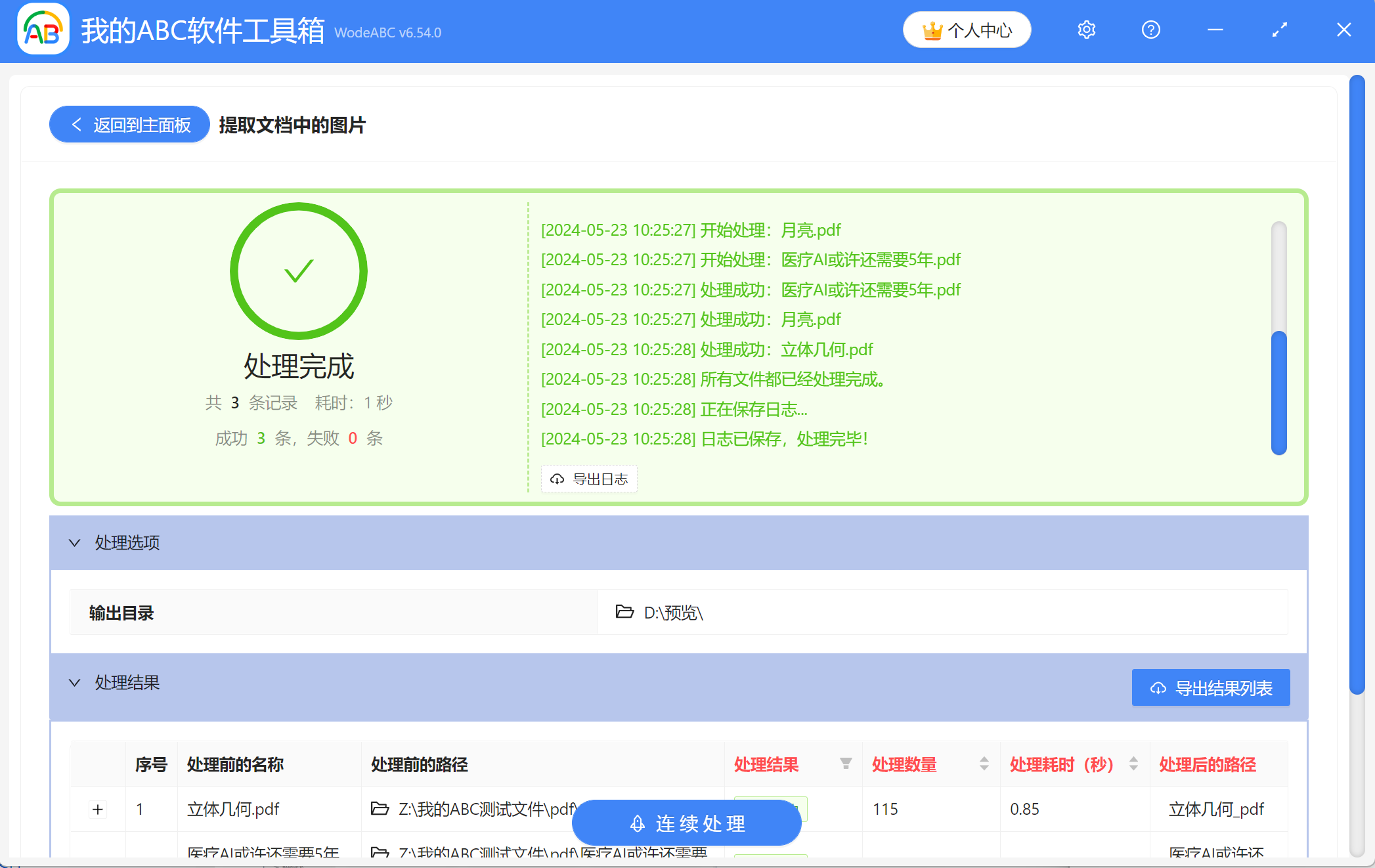
提取的内容会自动保存在对应文件夹中,十分方便,例如下图中是从其中一个PDF文件提取到的全部原图,作为参考:
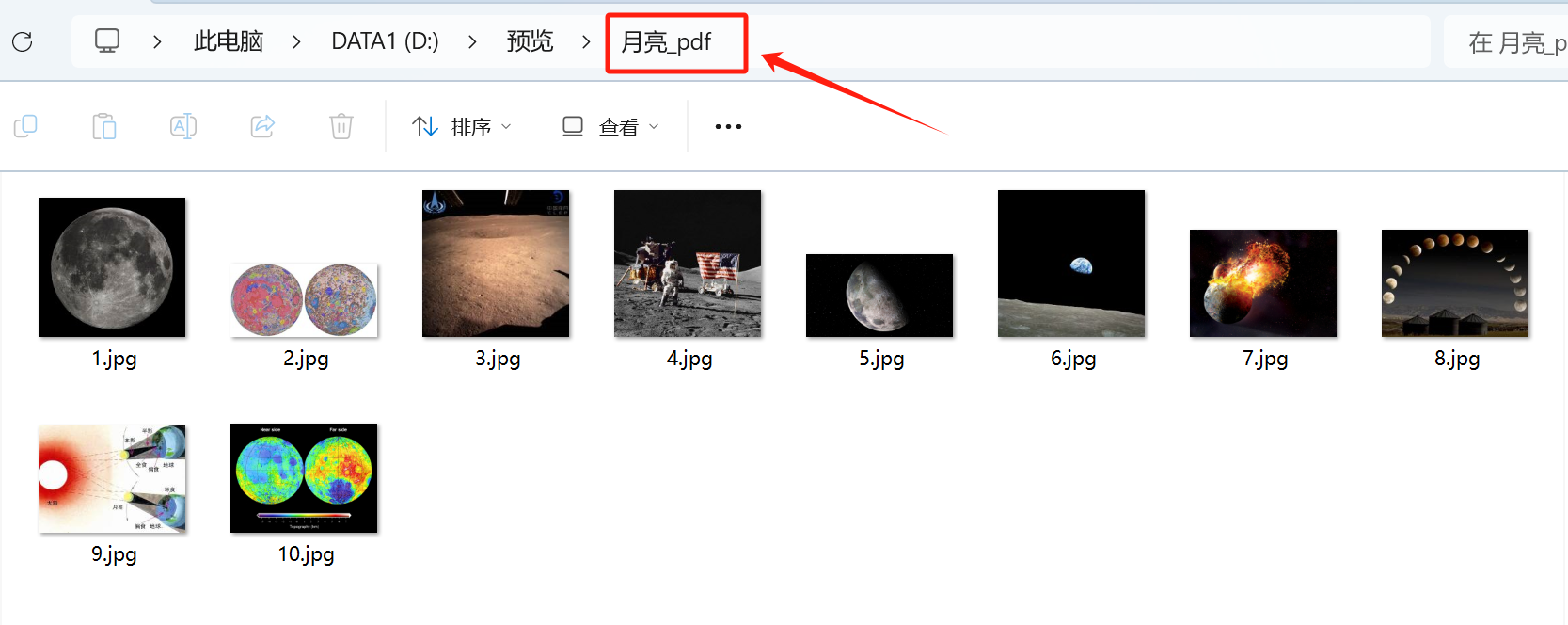
6、接着点击左上角的按钮,回到主面板。
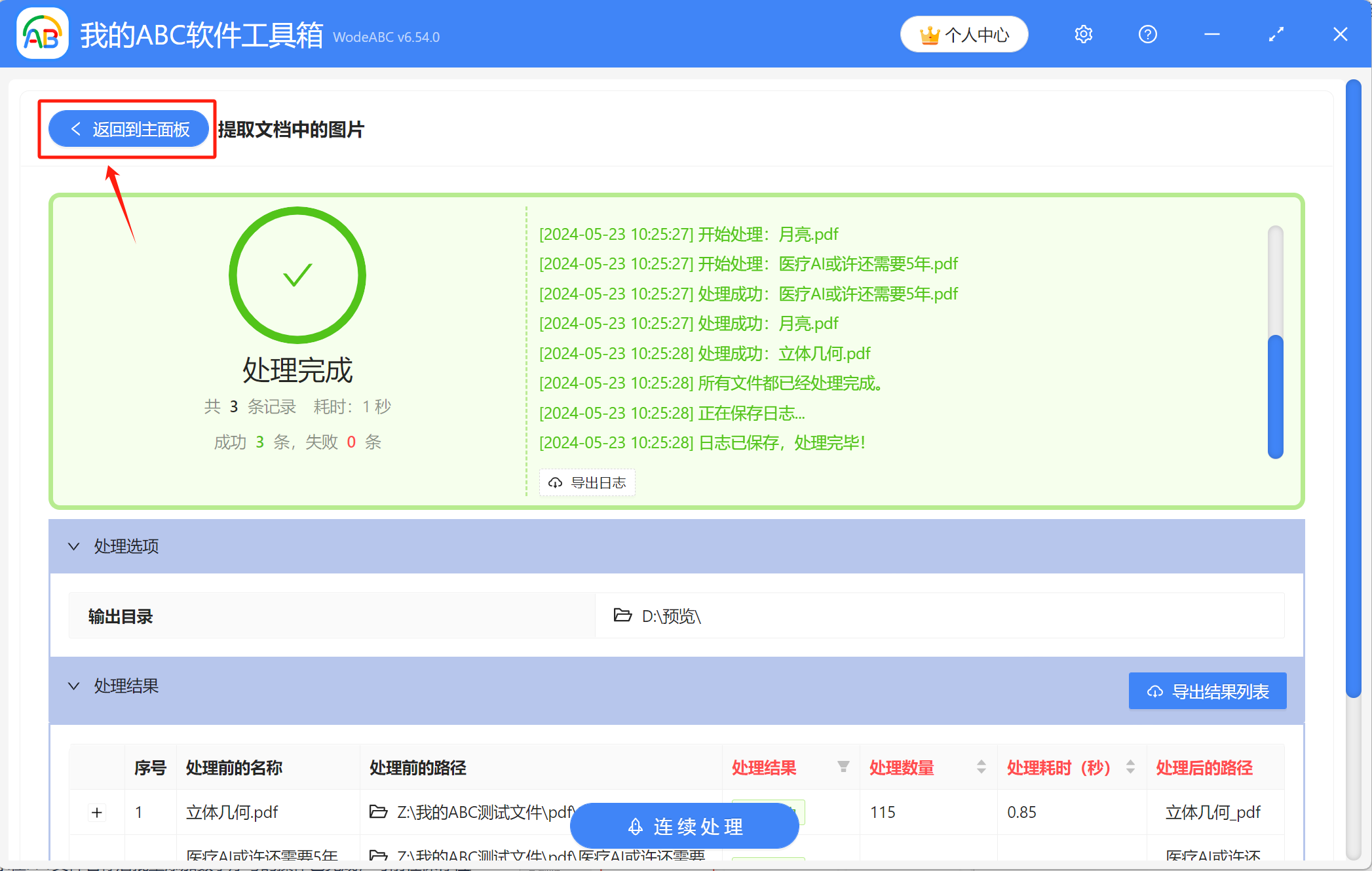
7、回到软件的主界面后,依次点击【文件内容】-【PDF】-【删除PDF中的图片】。
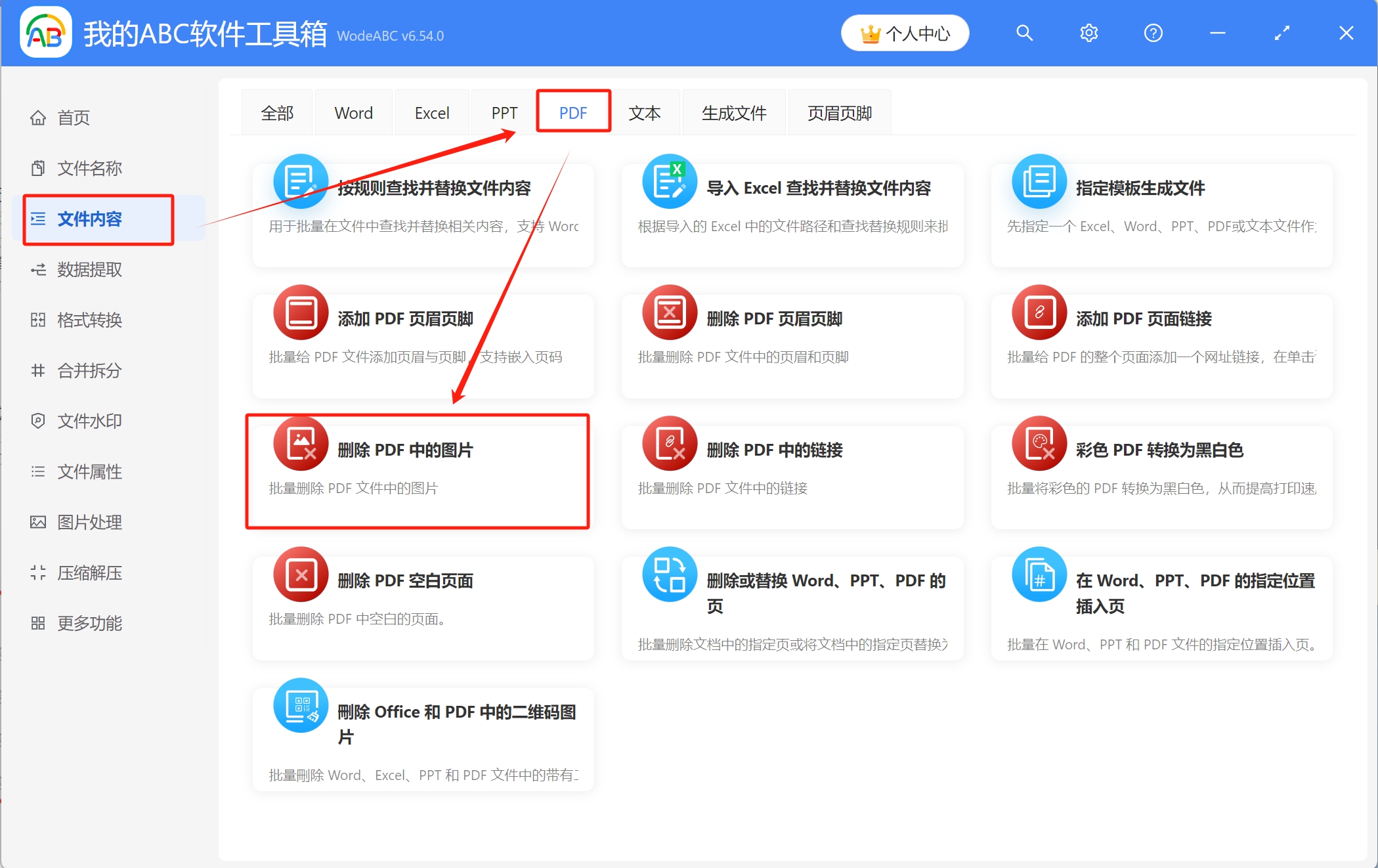
8、和之前一样,在这里添加好要删除图片的PDF文件,确认没有漏掉的文件后进入下一步。
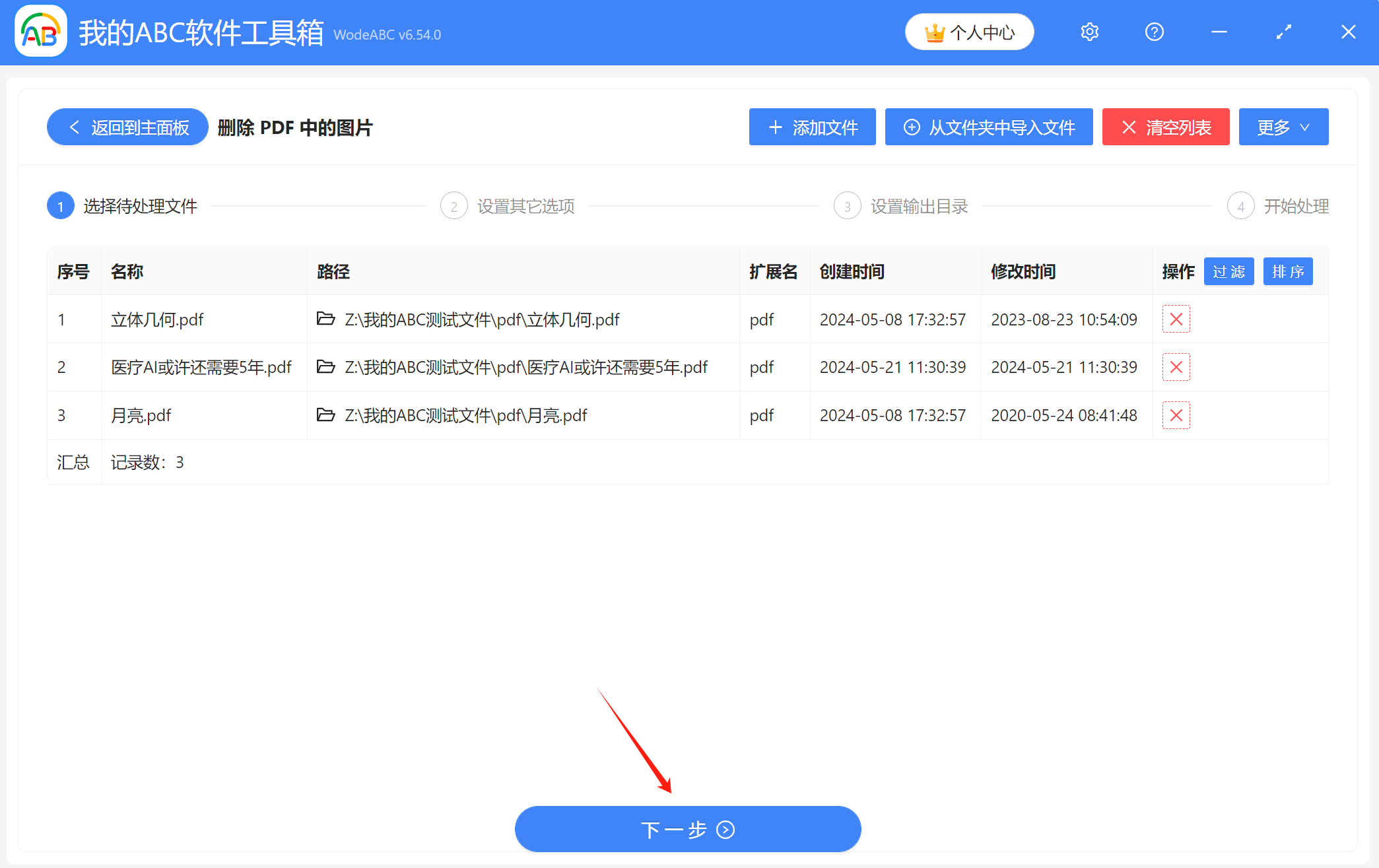
9、操作类型选择【删除固定的图片】,然后点击【选择文件】,选择需要删除的图片,注意一定要选择之前提取出来的原图。
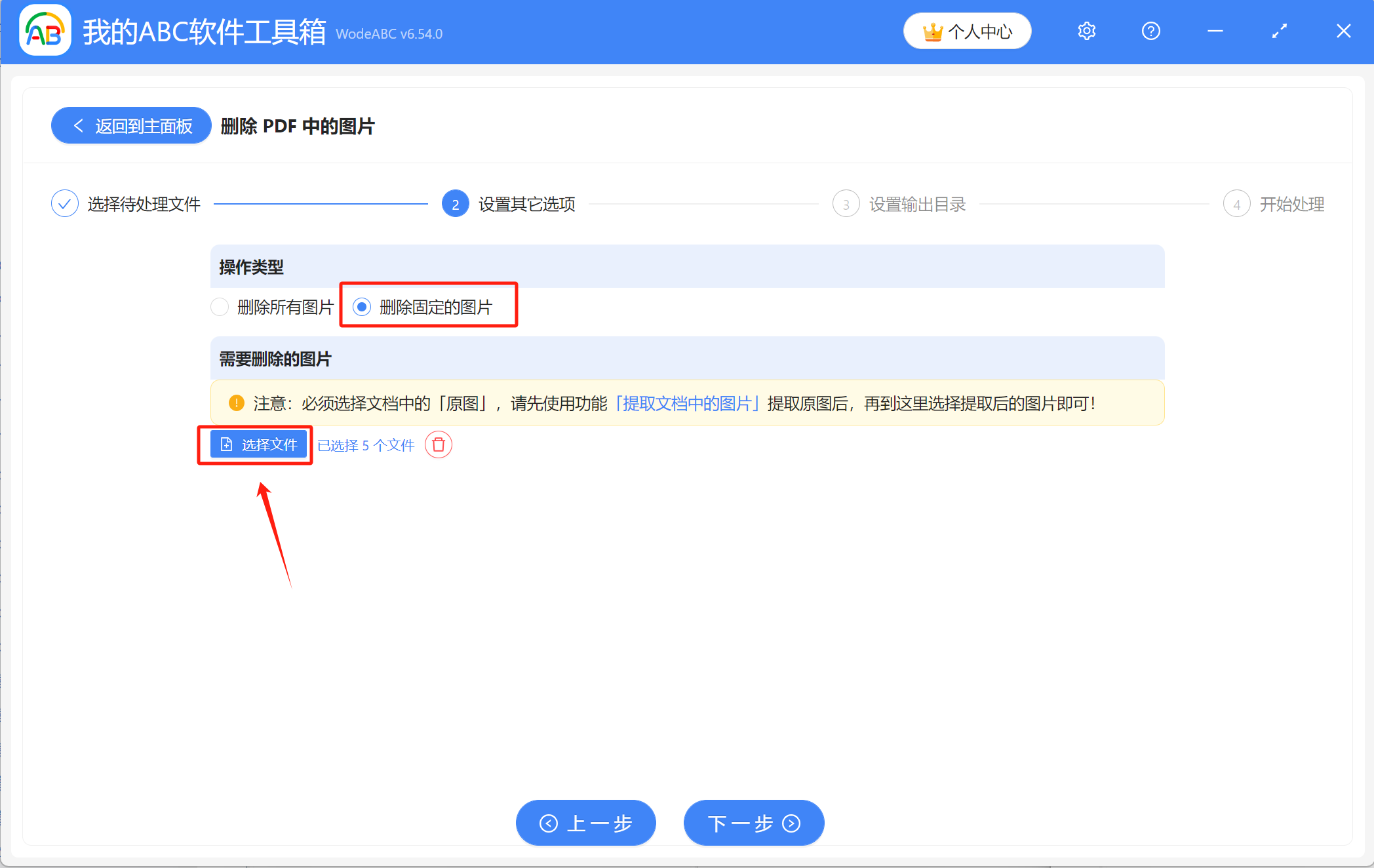
10、点击【浏览】设置删除图片后的PDF文件的保存位置,设置完检查一下,然后点击下一步进行最终的处理。
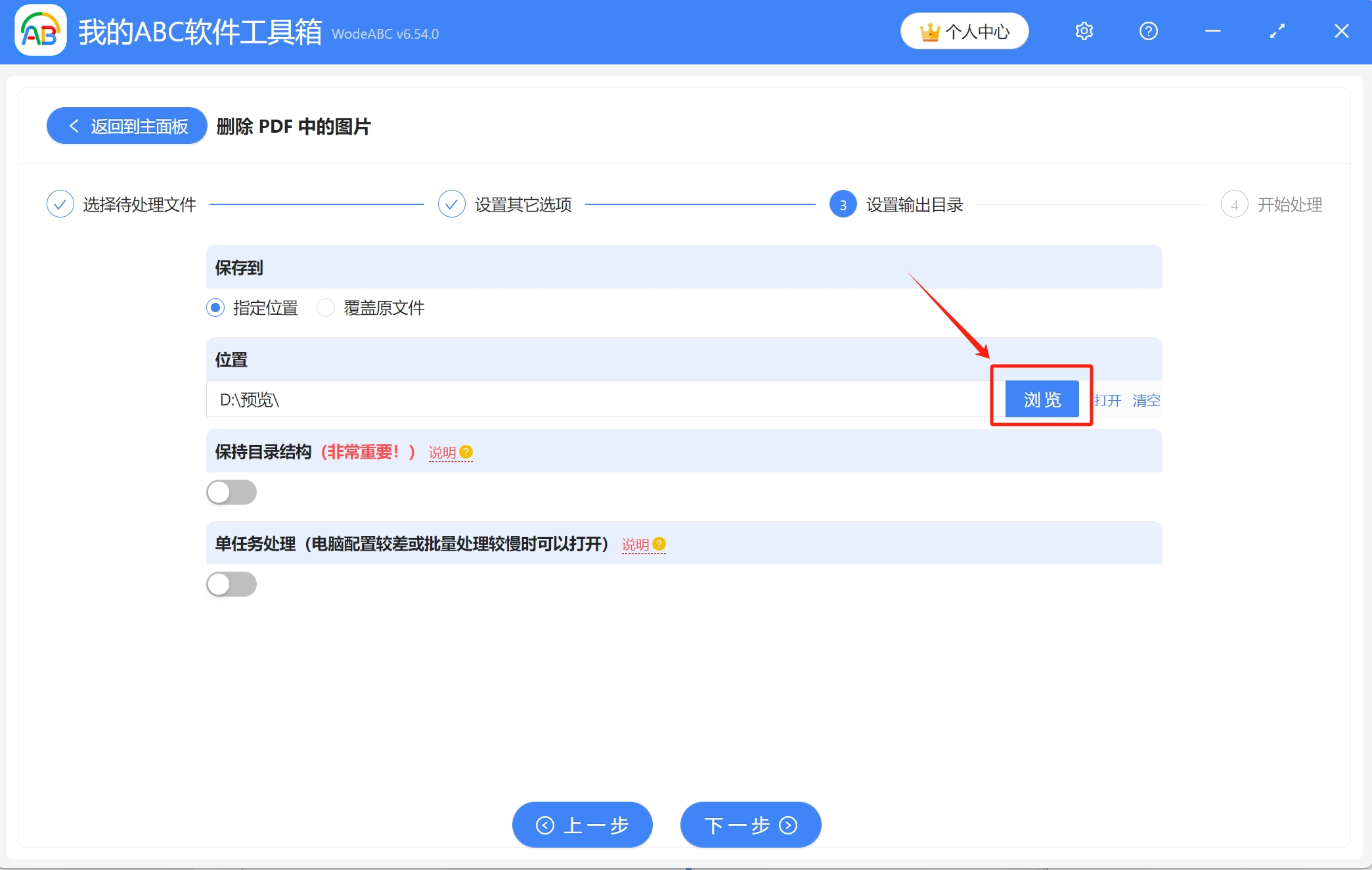
11、耐心等待一会,当显示出【处理完成】字样,表示多个PDF文件中的指定图片已经被批量删除了,可前往保存位置进行查看。